皆さんMySQL使ってますか?MySQLはバージョンの違いでけっこうできることが変わってくるので、今自分が使っているMySQLのバージョンはいくつなのか、確認したくなることがありますよね。
そこで、今回はMySQLのバージョン確認方法を3パターン紹介します。
- MySQL内部からクエリを使う方法
- ターミナルやコマンドプロンプトから確認する方法
- MySQL workbenchとphpMyAdminのツール上から確認する方法
どれも覚えておくとちょっとしたときに役立ちますよ。さっそくいってみましょう!
MySQL内部でバージョン確認をする方法
まずはMySQLの内部からバージョン確認をする方法から。簡単なのはstatusコマンドを入力する方法です。これは次のようにステータスの一覧を取得するコマンドです。
コマンド
status
省略表記
s
実行結果
-------------- /usr/local/mysql/bin/mysql Ver 8.0.13 for macos10.14 on x86_64 (MySQL Community Server - GPL) Connection id: 21 Current database: Current user: root@localhost SSL: Not in use Current pager: stdout Using outfile: '' Using delimiter: ; Server version: 8.0.13 MySQL Community Server - GPL Protocol version: 10 Connection: Localhost via UNIX socket Server characterset: utf8mb4 Db characterset: utf8mb4 Client characterset: utf8mb4 Conn. characterset: utf8mb4 UNIX socket: /tmp/mysql.sock Uptime: 2 days 23 hours 33 min 9 sec Threads: 6 Questions: 1509 Slow queries: 0 Opens: 337 Flush tables: 2 Open tables: 312 Queries per second avg: 0.005 --------------
こちらのServer version: にMySQLサーバのバージョンが記載されています。この環境では8.0.13 MySQL Community Serverですね。この他に、VERSION関数を使う方法もあります。
クエリ
SELECT VERSION();
実行結果
+-----------+ | VERSION() | +-----------+ | 8.0.13 | +-----------+ 1 row in set (0.01 sec)
こちらはバージョン以外の情報が表示されないため、見やすいですね。また、MySQLに接続時にもバージョン情報は表示されています。スクロールが手間でなければそちらで確認しても構いません。
Welcome to the MySQL monitor. Commands end with ; or g. Your MySQL connection id is 21 Server version: 8.0.13 MySQL Community Server - GPL Copyright (c) 2000, 2018, Oracle and/or its affiliates. All rights reserved. Oracle is a registered trademark of Oracle Corporation and/or its affiliates. Other names may be trademarks of their respective owners. Type 'help;' or 'h' for help. Type 'c' to clear the current input statement.
MySQLの外部からバージョン確認をする方法
こちらではMySQLを起動していない状態で、ターミナルやコマンドプロンプトからMySQLのバージョンを確認する方法を紹介します。MySQLにパスが通っている状態で次のコマンドを入力するとMySQLのバージョンが確認できます。
コマンド
mysql --version
省略表記
mysql -V
実行結果
mysql Ver 8.0.13 for macos10.14 on x86_64 (MySQL Community Server - GPL)
mysqladminを使っても同じものが得られます。
コマンド
mysqladmin --version
実行結果
mysqladmin Ver 8.0.13 for macos10.14 on x86_64 (MySQL Community Server - GPL)
workbench, phpMyAdminを使ってバージョン確認をする方法
最後にツール上からMySQLのバージョンを確認する方法を紹介します。
workbenchでバージョン確認
MySQL workbenchでバージョン確認をする方法は、とても簡単です。画面左下にあるSessionタブをクリックすると接続しているMySQLサーバの情報が表示されるので、そこからバージョン確認が可能です。
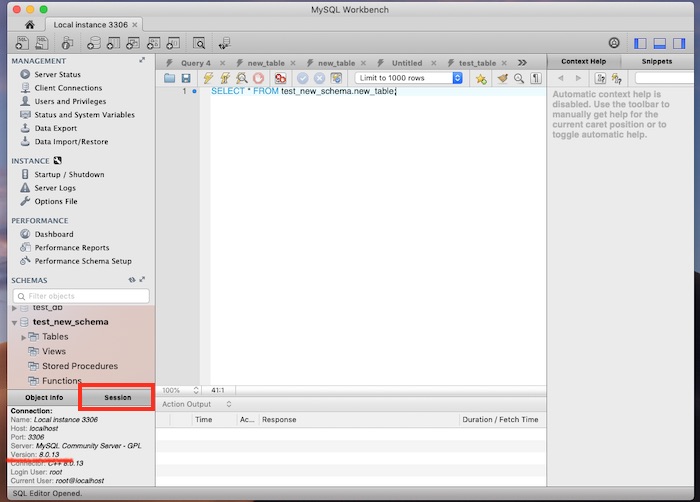
phpMyAdminでバージョン確認
phpMyAdminによるバージョン確認はさらに簡単です。というか、ログイン画面にそのままの情報が表示されています。
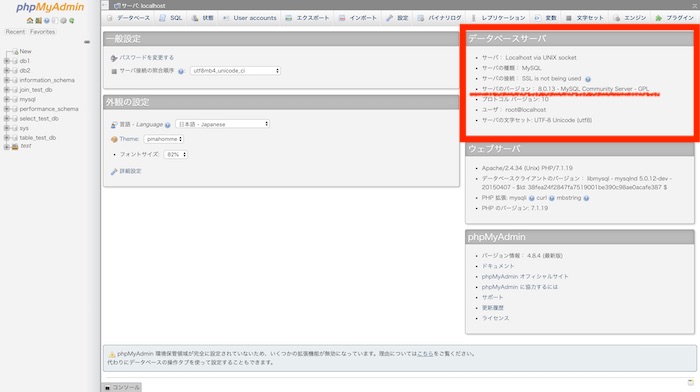
phpMyAdminは導入までの工程が結構大変ですが、導入してしまえば非常に便利でいろいろと楽ができるツールですね。導入方法はこちらで解説しているので、これを機に導入に挑戦してみてください。

まとめ
いかがでしたか?今回はMySQLのバージョンを確認する方法をいくつか紹介してきました。毎回必要になる操作では無いですが、覚えておくとちょっとしたときに役に立つものです。必要になったときはぜひこの記事のことを思い出してください。
この記事が皆様のMySQL学習の一助となれば幸いです。









